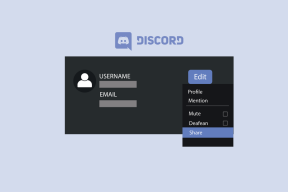Kako onemogočiti samodejni zagon aplikacij v Androidu
Miscellanea / / November 28, 2021
Pametni telefoni Android svojim uporabnikom ponujajo odlične funkcije za najboljšo izkušnjo Androida. Včasih se nekatere aplikacije v napravi samodejno zaženejo, ko vklopite telefon. Nekateri uporabniki tudi menijo, da se njihova naprava upočasni, ko se aplikacije samodejno zaženejo, saj lahko te aplikacije izpraznijo raven baterije telefona. Aplikacije so lahko moteče, ko se samodejno zaženejo in izpraznijo baterijo telefona ter lahko celo upočasnijo vašo napravo. Zato, da vam pomagamo, imamo vodnik kako onemogočiti samodejni zagon aplikacij na Androidu ki jim lahko sledite.

Vsebina
- Kako onemogočiti samodejni zagon aplikacij v Androidu
- Razlogi za preprečevanje samodejnega zagona aplikacij v sistemu Android
- 1. način: Omogočite »Ne obdrži dejavnosti« prek možnosti za razvijalce
- 2. način: prisilno zaustavite aplikacije
- 3. način: nastavite omejitev procesa v ozadju prek možnosti razvijalca
- 4. način: omogočite optimizacijo baterije
- 5. način: uporabite vgrajeno funkcijo samodejnega zagona
- 6. način: uporabite aplikacije tretjih oseb
Kako onemogočiti samodejni zagon aplikacij v Androidu
Razlogi za preprečevanje samodejnega zagona aplikacij v sistemu Android
V napravi imate morda več aplikacij, nekatere od njih pa so morda nepotrebne ali nezaželene. Te aplikacije se lahko samodejno zaženejo, ne da bi jih vi ročno zagnali, kar je lahko težava za uporabnike Androida. Zato si mnogi uporabniki Androida želijo prepreči samodejni zagon aplikacij v sistemu Android, saj te aplikacije morda praznijo baterijo in povzročajo zaostajanje naprave. Nekateri drugi razlogi, zakaj uporabniki raje onemogočijo nekatere aplikacije v svoji napravi, so:
- Shranjevanje: Nekatere aplikacije zavzamejo veliko prostora za shranjevanje in te aplikacije so morda nepotrebne ali nezaželene. Zato je edina rešitev, da onemogočite te aplikacije iz naprave.
- Izpraznitev baterije: Da bi preprečili hitro praznjenje baterije, uporabniki raje onemogočijo samodejni zagon aplikacij.
- Zamik telefona: Vaš telefon lahko zaostaja ali se upočasni, ker se lahko te aplikacije samodejno zaženejo, ko vklopite napravo.
Navajamo nekaj metod, s katerimi lahko onemogočite samodejni zagon aplikacij v napravi Android.
1. način: Omogočite »Ne obdrži dejavnosti« prek možnosti za razvijalce
Pametni telefoni Android uporabnikom ponujajo, da omogočijo možnosti za razvijalce, kjer lahko preprosto omogočite možnost »Ne ohranjajte dejavnosti«, da uničite prejšnje aplikacije, ko preklopite na novo aplikacijo v napravi. Za to metodo lahko sledite tem korakom.
1. Pojdite na Nastavitve na svoji napravi in pojdite na O telefonu oddelek.

2. Poiščite svoj 'Številka gradnje'ali tvoj'Različica naprave' V nekaterih primerih. Dotaknite se »številka zgradbe' ali tvoj 'Različica naprave' 7-krat, da omogočite Možnosti razvijalca.

3. Ko se dotaknete 7-krat, boste videli pozivno sporočilo, »Zdaj ste razvijalec.’ nato se vrnite na Nastavitev zaslon in pojdite na sistem oddelek.
4. Pod Sistem tapnite na Napredno in pojdite na Možnosti razvijalca. Nekateri uporabniki Androida imajo morda možnosti za razvijalce pod Dodatne nastavitve.

5. V možnostih za razvijalce se pomaknite navzdol in vklopiti preklop za 'Ne ohranjajte dejavnosti.’

Ko omogočite »Ne ohranjajte dejavnosti“, se bo vaša trenutna aplikacija samodejno zaprla, ko preklopite na novo aplikacijo. ta metoda je lahko dobra rešitev, kadar želite prepreči samodejni zagon aplikacij v sistemu Android.
2. način: prisilno zaustavite aplikacije
Če so v vaši napravi določene aplikacije, ki se samodejno zaženejo, tudi ko jih ne zaženete ročno, potem v tem primeru pametni telefoni Android ponujajo vgrajeno funkcijo za prisilno zaustavitev ali onemogočanje aplikacije. Sledite tem korakom, če ne veste kako onemogočiti samodejni zagon aplikacij na Androidu.
1. Odprto Nastavitve na svoji napravi in pojdite na aplikacije nato tapnite Upravljanje aplikacij.


2. Zdaj boste videli seznam vseh aplikacij v vaši napravi. izberite aplikacijo, ki jo želite prisilno zaustaviti ali onemogočiti. Na koncu tapnite na »Ustavite na silo‘ali ‘Onemogoči.’ Možnost se lahko razlikuje od telefona do telefona.

Ko prisilno ustavite aplikacijo, se v vaši napravi ne bo samodejno zagnala. Vendar pa vaša naprava bo samodejno omogočila te aplikacije, ko jih odprete ali začnete uporabljati.
Preberite tudi:Popravite, da Trgovina Play ne prenaša aplikacij v napravah Android
3. način: nastavite omejitev procesa v ozadju prek možnosti razvijalca
Če ne želite prisilno ustaviti ali onemogočiti svojih aplikacij v napravi, imate možnost nastaviti omejitev procesa v ozadju. Ko nastavite omejitev procesa v ozadju, se bo v ozadju izvajalo samo nastavljeno število aplikacij in s tem lahko preprečite praznjenje baterije. Torej, če se sprašujete 'kako preprečim samodejni zagon aplikacij v Androidu,« potem lahko vedno nastavite omejitev procesa v ozadju, tako da omogočite možnosti razvijalca v svoji napravi. Sledite tem korakom za to metodo.
1. Odprto Nastavitve na svoji napravi in nato tapnite O telefonu.
2. Pomaknite se navzdol in tapnite na Številka gradnje oz različico vaše naprave 7-krat, da omogočite možnosti za razvijalce. Ta korak lahko preskočite, če ste že razvijalec.
3. Vrnite se na Nastavitve in poiščite sistem razdelku nato pod Sistem, tapnite Napredno
4. Spodaj Napredno, Pojdi do Možnosti razvijalca. Nekateri uporabniki bodo našli možnosti za razvijalce pod Dodatne nastavitve.
5. Zdaj se pomaknite navzdol in tapnite Omejitev procesa v ozadju.
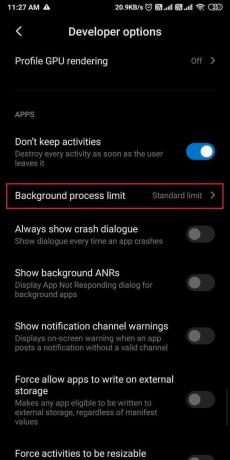
6. tukaj, Videli boste nekaj možnosti, kjer lahko izberete želeno:
- Standardna omejitev– To je standardna omejitev in vaša naprava bo zaprla potrebne aplikacije, da prepreči preobremenitev pomnilnika naprave in prepreči zaostajanje telefona.
- Brez procesov v ozadju - če izberete to možnost, bo vaša naprava samodejno ubila ali zaustavila katero koli aplikacijo, ki se izvaja v ozadju.
- Največ "X" procesov- Izbirate lahko med štirimi možnostmi, to so 1, 2, 3 in 4 procesi. Če na primer izberete največ 2 procesa, to pomeni, da se lahko v ozadju še naprej izvajata samo 2 aplikaciji. Vaša naprava bo samodejno izklopila katero koli drugo aplikacijo, ki presega omejitev 2.
7. končno, izberite želeno možnost da preprečite samodejni zagon aplikacij v vaši napravi.

4. način: omogočite optimizacijo baterije
Če se sprašujete, kako onemogočiti samodejni zagon aplikacij v sistemu Android, potem imate možnost omogočiti optimizacijo baterije za aplikacije, ki se samodejno zaženejo v vaši napravi. Ko za aplikacijo omogočite optimizacijo baterije, bo vaša naprava aplikaciji omejila porabo virov v ozadju in na ta način se aplikacija ne bo samodejno zagnala v vaši napravi. Sledite tem korakom, da omogočite optimizacijo baterije za aplikacijo, ki se samodejno zažene v vaši napravi:
1. Odprto Nastavitve na vaši napravi.
2. Pomaknite se navzdol in odprite baterija zavihek. Nekateri uporabniki bodo morali odpreti Gesla in varnost razdelek in nato tapnite Zasebnost.


3. Klikni Dostop do posebne aplikacije nato odpri Optimizacija baterije.

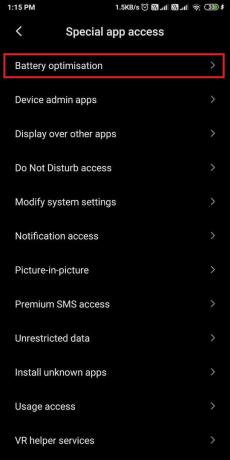
4. Zdaj si lahko ogledate seznam vseh aplikacij, ki niso optimizirane. Dotaknite se aplikacije, za katero želite omogočiti optimizacijo baterije. Izberite Optimizirajte možnost in tapnite Končano.


Preberite tudi: 3 Načini za skrivanje aplikacij v Androidu brez Root
5. način: uporabite vgrajeno funkcijo samodejnega zagona
Telefoni Android, kot so Xiaomi, Redmi in Pocophone, ponujajo vgrajeno funkcijo prepreči samodejni zagon aplikacij v sistemu Android. Če torej imate katerega od zgornjih telefonov Android, lahko sledite tem korakom, da onemogočite funkcijo samodejnega zagona za določene aplikacije v svoji napravi:
1. Odprto Nastavitve na svoji napravi, nato se pomaknite navzdol in odprite aplikacije in tapnite Upravljajte aplikacije.
2. Odprite Dovoljenja oddelek.

3. Zdaj pa tapnite Samodejni zagon za ogled seznama aplikacij, ki se lahko samodejno zaženejo v vaši napravi. Poleg tega si lahko ogledate tudi seznam aplikacij, ki se ne morejo samodejno zagnati v vaši napravi.

4. končno, ugasni stikalo poleg izbrano aplikacijo da onemogočite funkcijo samodejnega zagona.

Prepričajte se, da onemogočite samo nepotrebne aplikacije v svoji napravi. Poleg tega imate možnost onemogočiti funkcijo samodejnega zagona za sistemske aplikacije, vendar morate to storiti na lastno odgovornost in onemogočiti samo tiste aplikacije, ki vam niso uporabne. Če želite onemogočiti sistemske aplikacije, tapnite na tri navpične pike iz zgornjega desnega kota zaslona in tapnite prikaži sistemske aplikacije. Končno lahko ugasni stikalo poleg sistemske aplikacije da onemogočite funkcijo samodejnega zagona.
6. način: uporabite aplikacije tretjih oseb
Za preprečitev samodejnega zagona aplikacij na vaši napravi lahko uporabite aplikacijo drugega proizvajalca. Uporabite lahko upravitelja aplikacij AutoStart, vendar je samo za zakoreninjene naprave. Če imate zakoreninjeno napravo, lahko uporabite upravitelja aplikacij za samodejni zagon, da onemogočite samodejni zagon aplikacij v vaši napravi.
1. Pojdite na Trgovina Google Play in namestite 'Samodejni zagon upravitelja aplikacij« avtorja The Sugar Apps.

2. Po uspešni namestitvi, zaženite aplikacijo in dovoli aplikaciji, da se prikaže nad drugimi aplikacijami, in podeliti potrebna dovoljenja.
3. Končno se lahko dotaknete »Oglejte si aplikacije za samodejni zagon‘in ugasni stikalo poleg vse aplikacije, ki jih želite onemogočiti od samodejnega zagona na vaši napravi.

Pogosto zastavljena vprašanja (FAQ)
Q1. Kako preprečim odpiranje aplikacij ob zagonu Androida?
Če želite preprečiti samodejni zagon aplikacij, lahko omogočite optimizacijo baterije za te aplikacije. Prav tako lahko nastavite omejitev procesa v ozadju, potem ko v svoji napravi omogočite možnosti za razvijalce. če ne veste kako onemogočiti samodejni zagon aplikacij na Androidu, potem lahko sledite metodam v našem zgornjem vodniku.
Q2. Kako preprečim samodejni zagon aplikacij?
Če želite preprečiti samodejni zagon aplikacij v sistemu Android, lahko uporabite aplikacijo drugega proizvajalca, imenovano »Samodejni zagon upravitelja aplikacij«, da onemogočite samodejni zagon aplikacij na vaši napravi. Poleg tega lahko tudi prisilno ustavite določene aplikacije v vaši napravi, če ne želite, da se samodejno zaženejo. Prav tako imate možnost omogočiti »Ne ohranjajte dejavnosti«, tako da v svoji napravi omogočite možnosti za razvijalce. Sledite našemu navodilu, da preizkusite vse metode.
Q3. Kje je upravljanje samodejnega zagona v Androidu?
Vse naprave Android nimajo možnosti upravljanja samodejnega zagona. Telefoni proizvajalcev, kot so Xiaomi, Redmi in Pocophones, imajo vgrajeno funkcijo samodejnega zagona, ki jo lahko omogočite ali onemogočite. Če ga želite onemogočiti, pojdite na Nastavitve > Aplikacije > Upravljanje aplikacij > Dovoljenja > Samodejni zagon. Pod samodejnim zagonom lahko enostavno izklopite stikalo poleg aplikacij, da preprečite njihov samodejni zagon.
Priporočeno:
- Kako stransko naložiti aplikacije na telefonu Android
- Kako skriti datoteke in aplikacije v Androidu
- Popravite, da mobilno omrežje ni na voljo za telefonske klice
- Kako omogočiti vgrajeni snemalnik zaslona v sistemu Android 10
Upamo, da vam je bil naš vodnik koristen in da ste lahko odpravili moteče aplikacije, ki so se samodejno zagnale v vaši napravi Android. Če vam je bil članek všeč, nam to sporočite v komentarjih spodaj.